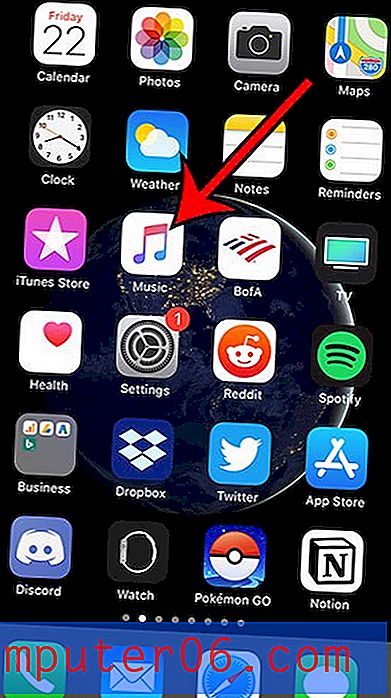Kako zahtijevati lozinku za kupnju na iPhoneu 11
Koraci u ovom članku pokazat će vam kako promijeniti postavku na svom iPhoneu i promijeniti akciju potvrde kupnje iz dvostrukog klika bočne tipke u zaporku.
- Otvorite aplikaciju Postavke .
- Pomaknite se prema dolje i odaberite opciju Pristupačnost .
- Dodirnite opciju Side Button .
- Dodirnite gumb s desne strane Upotrijebi pristupni kôd za plaćanja .
- Unesite svoj pristupni kôd.
Nakon što postavite svoj iPhone i prilagodite njegove postavke, vjerojatno ćete postaviti Face ID i prijaviti se na svoj Apple ID račun.
Postavke za iPhone obično će vam omogućiti potvrdu kupnje dvaput pritiskom bočne tipke. To kupnju čini vrlo jednostavnom za dovršetak.
No možda vam se ovo ponašanje ne sviđa i možda biste željeli drugačiju opciju. Drugi način na koji možete potvrditi kupnju na svom iPhoneu 11 je unosom svoje lozinke. Naš vodič u nastavku pokazat će vam gdje pronaći i promijeniti tu postavku.
Kako omogućiti iPhone kod za kupnju na iPhoneu 11
Koraci u ovom članku izvedeni su na iPhoneu 11 u iOS 13.3.1. Ispunjavanjem koraka u ovom vodiču promijenit ćete ponašanje vašeg iPhonea, tako da će kupnja trebati potvrdni kôd za potvrdu, a ne dvostruki klik bočne tipke.
Korak 1: Dodirnite ikonu postavki .

2. korak: Pomaknite se prema dolje i odaberite gumb Pristupačnost .
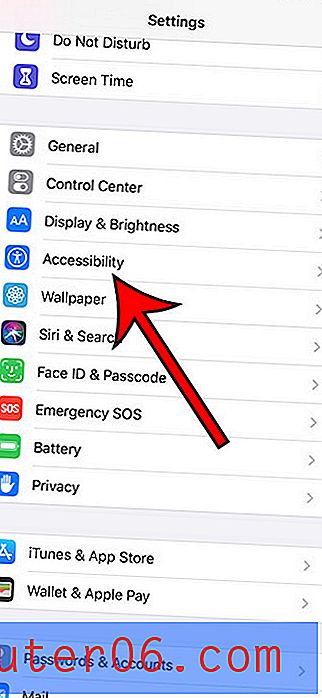
3. korak: dodirnite opciju bočne tipke .

Korak 4: Dodirnite gumb s desne strane Upotrijebi pristupni kôd za plaćanja .
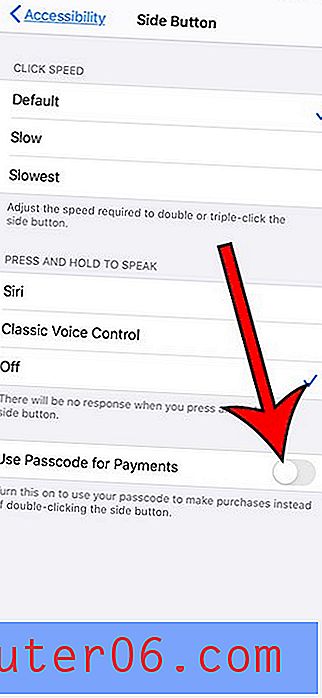
Korak 5: Unesite svoj pristupni kôd.
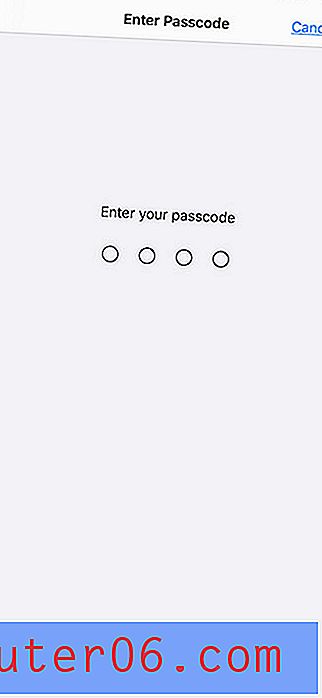
Saznajte kako koristiti Face ID za otključavanje iPhonea ako tražite jednostavan način za otključavanje i početak korištenja iPhonea.